パソコンの動作が重くなってきたりトラブルが頻発し始めたら、寿命が近づいているサインかもしれません。
今回は、パソコンの寿命と思われる症状や寿命を延ばす方法などを解説します。
目次
パソコンの寿命/耐用年数


















メーカーにもよりますが、国が定めている「減価償却資産の耐用年数等に関する省令」によると、パソコンの耐用年数は4年、サーバーは5年となっています。
企業でパソコンを使用する場合、パソコンも減価償却の対象となるため、法定耐用年数は4年に設定されています。
耐用年数はあくまでも目安であり、5年経過すればすべてのパソコンが使用できなくなるわけではありません。
パソコンによっては5年より長く使用できる場合もあれば、それよりも早く寿命を迎える場合もあります。


寿命の要因
一般的にパソコンの寿命は4〜5年程度とされていますが、その理由は以下の通りです。
ハードディスクの故障


















パソコンの故障の中でもっとも多いのが、ハードディスクの故障です。
ハードディスクの寿命は一般的に4〜5年程度といわれているため、これもパソコンの寿命が5年程度といわれる所以といえます。
故障したパーツは交換や修理で修復することができますが、ハードディスクの故障の場合はパソコンを買い換える必要が出てくるでしょう。
ハードディスクが故障すると記録されたデータにアクセスできなくなるため、交換や修理では対応できないことがあります。
データ修復を依頼すればハードディスク内のデータをコピーできることもありますが、場合によってはかなり高額になるため、そこをパソコンの寿命と判断する方も多いようです。
OSのサポート終了


















OSによってサポート期間が異なるものの、Windowsを例にとると、最新OSのサポート期間は最低10年間とされています。
Windowsはメインストリームサポートが5年間+延長サポートが5年間提供されますが、サポートが終了すると、仕様変更やセキュリティ更新プログラムの提供など全てのサポートが受けられなくなります。
サポートが受けられなくなると、脆弱性を狙ったサイバー攻撃の対象となりやすいため、インターネットに接続するのは危険な状態となります。
サポート終了のタイミングで新しいOSをインストールすることも可能ですが、パソコンの購入からすでに長期間経過していることや、新しいOSにスペックが対応できないことなどを踏まえ、パソコンの寿命と判断されることが多いです。
デスクトップパソコンは寿命が長い
機械の故障や老朽化を考えた場合、デスクトップパソコンとノートパソコンでは、デスクトップパソコンのほうが寿命は長くなるケースが多いようです。
ノートパソコンの寿命が短い・故障を起こしやすい理由としては、次のことがあげられます。


外部からの衝撃を受けやすい


















ノートパソコンは持ち運びをすることが多く、落下の衝撃や外部にぶつけて衝撃を受ける確率が高いです。
ノートパソコンは内部にハードディスクが内蔵されていますが、ハードディスクは揺れや衝撃に弱い特徴があります。
衝撃を受ける頻度が高くなるほどダメージが蓄積され、パソコンの寿命を縮めてしまいます。
熱暴走が起きやすい
もうひとつの理由として、熱に弱いことがあげられます。
CPUが高温になると発生する熱暴走というトラブルからわかるように、パソコンはとても熱に弱いです。
そのため、内蔵ファンや放熱用のフィン、筐体に空けられたスリットなど、外部に熱を放出し冷却するための工夫が施されています。
ノートパソコンよりもデスクトップパソコンのほうがこの冷却効果が優れており熱に強いため、寿命の長さに影響を及ぼしているようです。
パソコンが壊れる寸前の特徴・症状
パソコンはいきなり動かなくなることもありますが、通常は事前に何かしらのサインを発しています。
以下のような症状が表れた場合、寿命が近づいていると思われます。
詳しい内容は、以下のとおりです。
パソコンからこげくさいニオイがする


















パソコンからこげくさいニオイがした場合は、発火の危険性を伴っています。
発火するとパソコンに大きなダメージを与えるだけでなく、火災に発展する恐れもあるため、すぐにシャットダウンしてください。
修理に出す場合でも、自宅では絶対に電源を入れなおさないようにしましょう。
起動時に異音がする
パソコン内部に不具合が発生すると、起動時に異音が発生する場合があります。
「ガリガリ」「ゴー」など、いつもはしないような大きな音が聞こえたら、故障が近づいている合図です。
異音の発生箇所としてあげられるのはCPUファン、電源ユニット、ハードディスク、グラフィックボードなどです。
中でもハードディスクの異音はパソコンの寿命に直結することもあるため、注意が必要です。
ハードディスクから異音がする


















パソコンを長期間使用していると、ハードディスクから異音が聞こえてくることもあります。
「ガガッ」「カタカタカタ」「カンカンカン」「カツンカツン」など、さまざまな音が聞こえてくるようになりますが、異音の内容によっては寿命が近づいているといえるでしょう。
振動音であれば経年劣化が考えられますが、金属音の場合は故障の前兆と考えられます。
頻繁に電源が落ちる


















パソコンの経年劣化が進むと、さまざまな原因が絡み合い電源が落ちる現象が発生するため、寿命が近い合図と考えられます。
電源が落ちる原因の代表的なものとして、熱・電源・ソフトウェア・ハードウェアの4つがあげられます。
過剰な熱
パソコンは過熱してしまったCPUを冷却できる仕組みになっていますが、冷却に問題があると熱が原因で電源が落ちることがあるようです。
電源
電源に問題があり、正常に電源が供給できない状態になると、停電時と同じように電源が落ちることもあります。
ソフトウェアやハードウェアに問題があっても、電源が落ちる原因となります。
ファイル破損が多発する
ハードディスクに保存しているデータ破損が増加している場合、ハードディスクに問題が発生していることが考えられます。
突然電源が落ちたり、フリーズが頻発するなどの兆候が同時に現れると、寿命が近いといえるでしょう。
動作反応が低下する
マウスをクリックした際の反応が鈍い、データのアクセスに時間がかかるなど、パソコンの動作反応が低下してくると寿命が近いかもしれません。
原因としては、ハードディスクの劣化が考えられます。
熱暴走が頻発する
熱暴走が頻繁に起きる場合、CPUの異常発熱や冷却機能に問題があることが考えられます。
パソコン内部に溜まったホコリなどが原因で、冷却機能が低下する場合もあります。
フリーズが頻発する


















フリーズが発生する原因により、寿命かどうか判断できます。
アプリケーションの不具合やメモリ不足などの問題であれば、アプリの再インストールやアップデート、メモリの増設を行うことで問題解消が可能です。
しかし、ハードウェアの故障や経年劣化によるフリーズの場合、寿命が近づいていると思われます。
ブルースクリーンが頻発する


















ブルースクリーンが表示される原因はさまざまですが、エラーメッセージが表示されるため、ある程度問題の判別は可能です。
ソフトウェア側の問題であれば、更新プログラムの適用や再インストールなどで解決できる場合もあります。
しかし、ハードウェア側が原因となっている場合は、ブルースクリーンは寿命が近づいている合図だといえるでしょう。
勝手に電源がついたり消えたりする


















パソコンの起動時は、BIOSが最初に起動し、さまざまな状態を確認して問題がなければOSが読み込まれ起動する仕組みです。
何かの異常を検知した場合、自動で再起動が行われる場合があります。
これが継続する状態になると、電源がついたり消えたりする現象が表れます。
ハードウェアに問題があるか、電源ユニットに不具合がある可能性が高いといえるでしょう。
リカバリしてもパフォーマンスが上がらない


















パソコンを長期間使用し続けると、少しずつパフォーマンスが低下していきます。
システムで扱うデータ量が増えることが原因ですが、リカバリを実行すると初期状態に戻り、症状の改善が見られます。
しかし、リカバリを実行してもパフォーマンスが改善しない場合、パソコンの寿命が近づいていると考えたほうが良いでしょう。
パソコンの寿命を延ばす方法
パソコンにも寿命はありますが、使い方によっては寿命を延ばすことも可能です。
以下に紹介する方法を、試してみてください。
詳しい内容については、以下で説明します。


定期的にクリーニングを実行する
パソコン内部にごみが入ったりホコリがたまってくると、内部の冷却に問題が生じます。
定期的なクリーニングを行い、ごみやホコリを取り除くことでパソコンへの負荷を減らすことができます。
定期的にシャットダウンを実行する


















最近のWindowsはスリープ機能が強化されていることもあり、シャットダウンをしない人も増えているようです。
しかしながら、寿命を延ばすためには1週間〜1カ月に一度は完全なシャットダウンを行い、内部の熱を完全に冷ますことをおすすめします。
定期的にメンテナンスを実行する


















パソコンを長年使用していると、徐々にパフォーマンスが落ちてきます。
ハードディスクの断片化がすすんでいたり、不要なファイルをためすぎていると、パフォーマンスの問題だけでなく、ハードディスク本体にも負荷がかかります。
ディスクのクリーンアップやデフラグを定期的に行うことで、不要なファイルを自動的に削除し、パソコンの寿命を延ばすことが可能です。
パソコンの暑さ対策を行う
気温の高い場所でパソコンを使用し続けることで冷却効果が弱まり、パソコンに大きな負荷をかけてしまいます。
涼しい場所での作業や冷却に工夫をすることで、パソコンの負荷を減らすことが可能です。
パソコンに衝撃を与えない


















パソコンは精密機器で構成されているため、衝撃にはあまり強くありません。
起動時はハードディスクが高速で回転しており、少しの衝撃でもディスクに傷がつきます。
特にノートパソコンは持ち運ぶことが前提になっており、その分だけ衝撃を受けるリスクが高まることを考えると、衝撃を与えないようケースに入れるなどの配慮が必要であると言えます。
パソコンに負荷をかけない


















パソコンに負荷をかけ続けるとCPUが発熱し、内部が高温になります。
パソコンを劣化させる原因の一つになるため、パソコンに負荷をかけないよう、なるべく同時に重い処理をさせないなどの注意が必要です。
積み重ねによってダメージが蓄積されるため、なるべくパソコンへの負荷が少ない運用を心掛けましょう。
パソコンの寿命:まとめ


















パソコンも家電製品と同様に寿命があるため、永続的に使い続けることはできません。しかし、使い方に気を付けてさえいれば、寿命を延ばすことは可能です。
パソコンにトラブルが発生した際は早めにパソコン修理業者へ診てもらい、必要であれば修理することも寿命を延ばす方法のひとつといえます。
パソコン博士の知恵袋はパソコン修理業者大手(上場企業)の PCホスピタル(累計サポート実績200万件以上 ※1、利用率No.1 ※2)をおすすめしています。 電話対応も丁寧で、お住まいの地域(全国対応)に応じたパソコン修理サービスを提案してくれます。
PCホスピタルは大切なデータを保護(復元も可能)した上でパソコン修理をおこなってくれます。「再起動を繰り返す」、「シャットダウンできない」、「電源が入らない」などのPCトラブルもすぐに行ってくれます。PCホスピタルは東京や大阪、名古屋、福岡など大都市以外の地方都市にも店舗があり、即日対応可能です


※1 2023年8月末時点 日本PCサービス株式会社調べ
※2 2021年11月時点 2万6303人調査 調査主体:日本PCサービス株式会社 調査実施機関:株式会社インテージ










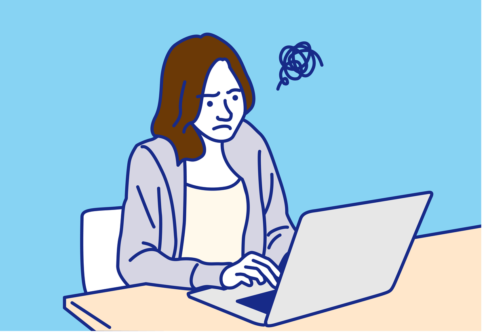

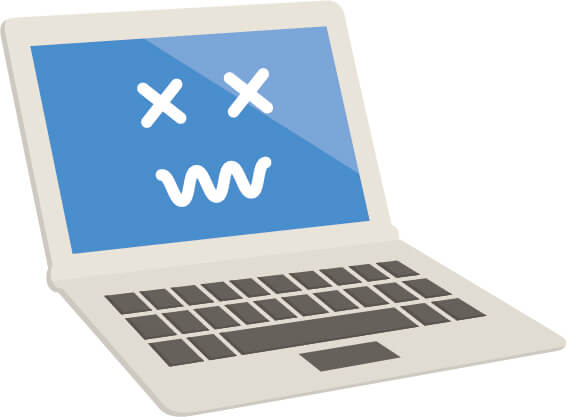



























パソコンは決して安価な製品ではないため、なるべく長期的に使用したいと思うものです。しかし、電化製品である以上、パソコンにも寿命は訪れます。